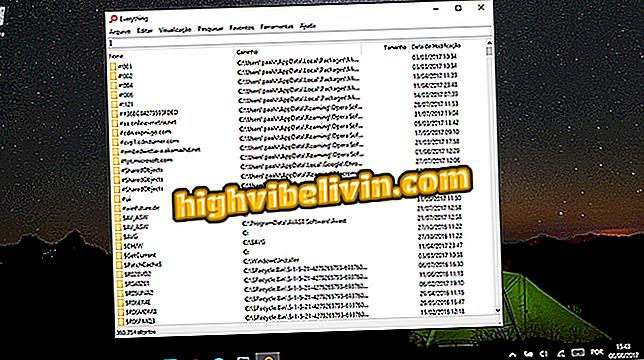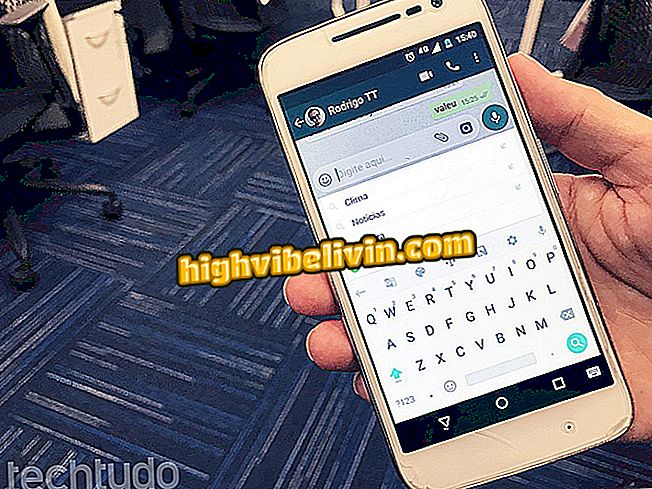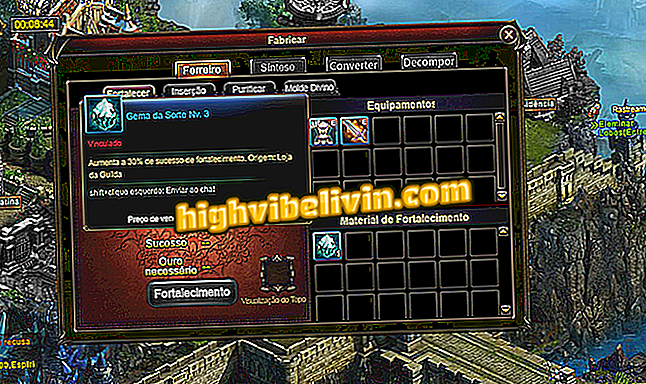WhatsApp op iPhone: filters gebruiken voor foto's, video's en GIF's
De WhatsApp voor iPhone-applicatie (iOS) is deze week geüpgraded naar versie 2.17.30 en heeft de functie gekregen om filters toe te passen op afbeeldingen die door de messenger zijn verzonden. De functie werkt standaard op foto's, GIF's en video's, zonder dat de gebruiker andere programma's hoeft te gebruiken om effecten toe te passen op de afbeeldingen.
Bekijk in de onderstaande tutorial stap voor stap hoe je de noviteit gebruikt. Tips zijn goed voor foto's die worden verzonden in gesprekken met vrienden en groepen en voor gedeelde afbeeldingen in de WhatsApp-status.
Exclusief: Brazilië om een super krachtige machine te ontvangen om iPhones te repareren

WhatsApp voor iPhone heeft filters op foto's en video's
Stap 1. Tik in het gespreksscherm op het camerapictogram om een foto te maken of een video op te nemen. Als u afbeeldingen uit uw bibliotheek wilt gebruiken, raakt u de knop "+" aan en kiest u "Foto's en video's".

Maak een foto of selecteer uit de galerij op WhatsApp voor iPhone
App: krijg technische tips en nieuws op je telefoon
Stap 2. Nadat je een foto hebt genomen, een video hebt opgenomen of een afbeelding uit je galerij hebt geselecteerd, tik je op de afbeelding en schuift deze omhoog. Filteropties verschijnen onderaan het scherm.

Een filter toepassen op de foto of video in WhatsApp voor iPhone
Stap 3. Selecteer het gewenste filter en schuif het beeld naar beneden om de filters te sluiten. Raak ten slotte de blauwe knop in de rechterbenedenhoek van het scherm aan om de foto, GIF of video te verzenden.

Kies het gewenste filter in WhatsApp voor iPhone
Op die manier kunt u filters toepassen op uw gedeelde foto's en video's in WhatsApp.
Wat was de beste WhatsApp-update van de afgelopen paar maanden? Reageer op de.